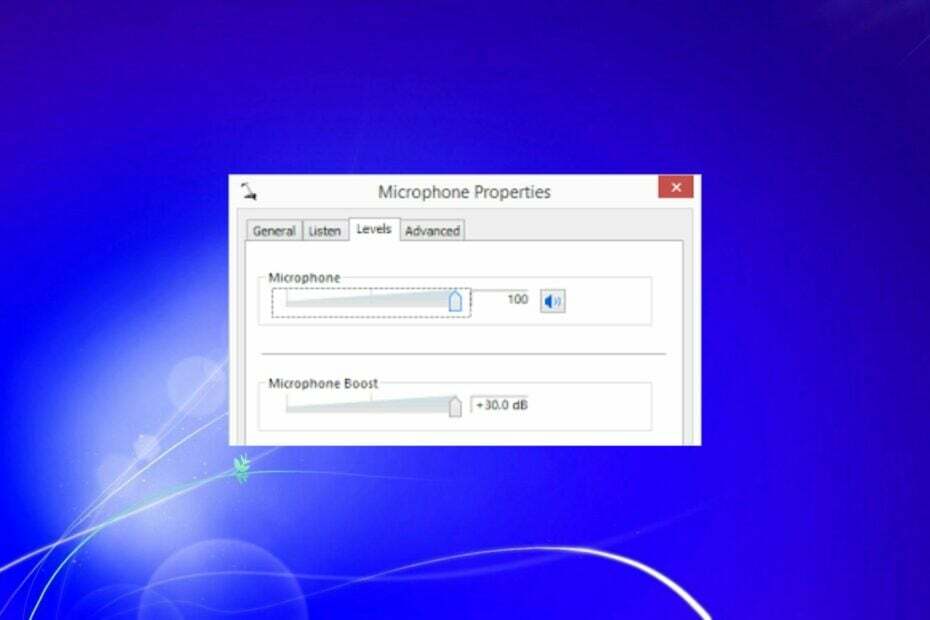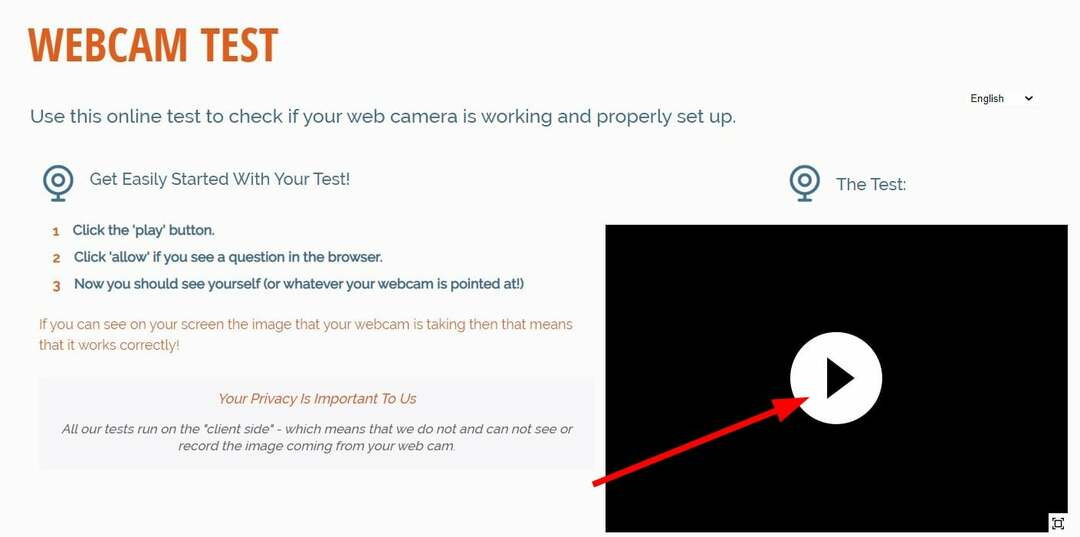Perangkat lunak ini akan memperbaiki kesalahan umum komputer, melindungi Anda dari kehilangan file, malware, kegagalan perangkat keras, dan mengoptimalkan PC Anda untuk kinerja maksimal. Perbaiki masalah PC dan hapus virus sekarang dalam 3 langkah mudah:
- Unduh Alat Perbaikan PC Restoro yang dilengkapi dengan Teknologi yang Dipatenkan (tersedia paten sini).
- Klik Mulai Pindai untuk menemukan masalah Windows yang dapat menyebabkan masalah PC.
- Klik Perbaiki Semua untuk memperbaiki masalah yang memengaruhi keamanan dan kinerja komputer Anda
- Restoro telah diunduh oleh 0 pembaca bulan ini.
Banyak Pengguna Windows 7 yang baru-baru ini mencoba menginstal pembaruan terbaru di komputer mereka melaporkan bahwa mereka tidak bisa karena Pusat Pembaruan Windows tidak akan berfungsi.
Penyebab paling umum untuk jenis masalah ini dapat dengan mudah dihilangkan karena pengguna telah mengonfirmasi bahwa mereka telah menonaktifkan program antivirus mereka selama upaya pembaruan.
Masalah ini sangat mengganggu sehingga pengguna bahkan mempertimbangkan untuk meningkatkan ke Windows 8.1, berharap bahwa Windows baru akan membuka blokir pusat Pembaruan Windows.
Pengguna Windows 7 mengeluh bahwa Pembaruan Windows macet saat memeriksa pembaruan
Saya menginstal ulang windows 7 setelah kesalahan dengan perbaikan otomatis windows, dan sekarang pembaruan windows tidak akan berfungsi.[…] Saya telah mencoba perbaikan otomatis dari Microsoft, menghapus file yang diunduh di folder distribusi perangkat lunak, menggunakan pembersih CC, dan pembersihan disk. Saya tidak menjalankan program antivirus karena ini untuk memastikan itu tidak menjadi masalah. Saya juga mempertimbangkan untuk memperbarui ke windows 8.1 karena mungkin windows baru akan membantu. Satu-satunya masalah saya adalah saya tidak ingin kehilangan file apa pun.
Selain itu, berikut adalah beberapa pesan kesalahan yang lebih umum terkait dengan masalah ini:
- Pembaruan Windows 7 memeriksa pembaruan selamanya – Terkadang, Windows bahkan tidak dapat menemukan pembaruan, membuat Anda terjebak dalam lingkaran pemeriksaan pembaruan tanpa batas.
- Pembaruan Windows 7 macet saat dipasang – Ada kemungkinan Windows benar-benar akan mengunduh pembaruan, tetapi sebenarnya macet saat menginstalnya.
- Pembaruan Windows 8.1 macet saat memeriksa pembaruan – Ini juga umum untuk Windows 8.1 macet saat menginstal pembaruan.
- Pembaruan Windows 10 macet saat memeriksa pembaruan – Hal yang sama berlaku untuk Windows 10.
- Pembaruan Windows 7 macet saat mengunduh – Ada kemungkinan Windows 7 akan berhasil menemukan pembaruan, tetapi macet saat mengunduhnya.
Apakah saya masih dapat memperbarui Windows 7? Ya kamu bisa! Pelajari segala sesuatu tentang pembaruan Windows 7 dari artikel kami!
Apa yang harus dilakukan jika Pusat Pembaruan Windows 7 macet saat memeriksa pembaruan?
Daftar Isi:
- Gunakan Katalog Pembaruan Microsoft
- Buka Pusat Unduhan Microsoft
- Jalankan pemecah masalah Pembaruan Windows
- Jalankan pemecah masalah Pembaruan bawaan
- Hapus folder Distribusi Perangkat Lunak
- Pastikan layanan Pembaruan berjalan
- Jalankan alat Pemeriksa Berkas Sistem (SFC.exe)
- Setel ulang konten folder Catroot2
- Jalankan alat Kesiapan Pembaruan Sistem (CheckSur.exe)
- Ubah pengaturan server DNS
- Lakukan Pemulihan Sistem
- Gunakan WindowsUpdateLoopFix
Perbaiki: Pembaruan Windows macet di Windows 7
Solusi 1- Gunakan Katalog Pembaruan Microsoft
Itu Katalog Pembaruan Microsoft adalah metode yang sangat andal, tetapi tangkapannya adalah Anda harus menggunakan Internet Explorer, jika tidak, Anda tidak dapat mengakses situs.
- Pergi ke Panel kendali > mengubah Melihat untuk Ikon kecil sehingga Anda dapat melihat sesuatu dengan lebih mudah.
- Pergi ke Pengaturan > pilih Jangan pernah mencari pembaruan.
- Simpan perubahan > restart komputer Anda.
- Luncurkan Internet Explorer > buka to Perbarui Katalog.
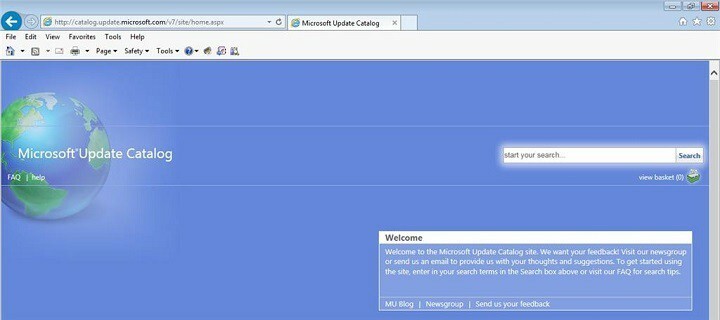
- Pilih pembaruan terbaru > Menambahkan mereka ke keranjang pembaruan Anda.
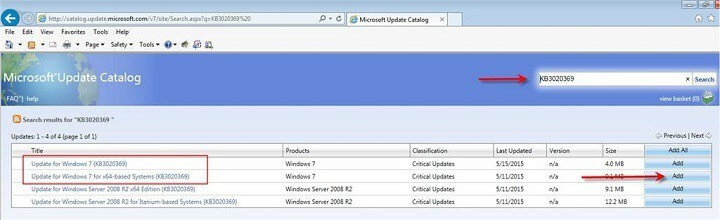
- Klik Lihat Keranjang > unduh konten keranjang Anda ke desktop
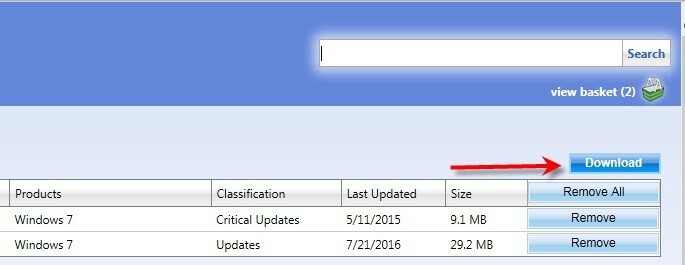
- Temukan pembaruan di desktop Anda > klik dua kali untuk meluncurkan penginstal.
- Setelah pembaruan diinstal, mulai ulang komputer Anda.
Peringatan panduan epik! Semua yang perlu Anda ketahui tentang menjaga Windows 7 Anda selamanya!
Solusi 2 – Buka Pusat Unduhan Microsoft
- Pilih pembaruan terbaru > unduh di komputer Anda.
- Klik dua kali mereka > tunggu penginstalan selesai.
- Hidupkan Kembali komputer Anda.
Ini dia, Anda dapat memperbarui Windows 7 Anda tanpa menggunakan fitur pembaruan otomatis.
Solusi 3 – Jalankan pemecah masalah Pembaruan Windows
Unduh pemecah masalah dari Microsoft, luncurkan, dan ikuti indikasi di layar. Setelah proses selesai, restart komputer Anda.
Solusi 4 – Jalankan pemecah masalah Pembaruan bawaan
Selain alat pemecahan masalah Microsoft dari atas, Windows 7 juga memiliki pemecah masalah bawaan. Jadi, Anda juga dapat menjalankan alat ini untuk menyelesaikan masalah pembaruan Anda.
Jika Anda tidak tahu cara menjalankan alat pemecahan masalah Windows 7, ikuti petunjuk di bawah ini:
- Pergi ke Panel kendali
- Sekarang, pergilah ke Penyelesaian masalah
- Dibawah Sistem dan keamanan, pilih Perbaiki Masalah dengan Pembaruan Windows
- Ikuti petunjuk lebih lanjut di layar
- Tunggu hingga proses selesai
- Hidupkan Kembali komputer Anda
Pembaruan Pemecah Masalah berhenti bekerja? Inilah cara memperbaiki masalah dengan panduan kami!
Solusi 5 – Hapus folder Distribusi Perangkat Lunak
Folder Distribusi Perangkat Lunak adalah folder khusus tempat semua data dan file pembaruan Windows disimpan sementara. Jika ada yang salah dengan folder ini, Anda tidak akan dapat menginstal pembaruan.
Jadi, kami akan menghapus folder ini, agar mekanisme Pembaruan Windows Anda berfungsi kembali. Berikut cara melakukannya:
- Klik kanan menu Start dan jalankan Command Prompt (Admin).
- Di baris perintah, ketik perintah berikut dan tekan Enter setelah masing-masing:
- berhenti bersih wuauserv
- bit stop bersih
- ganti nama c: windowsSoftwareDistributionSoftwareDistribution.bak

- mulai bersih wuauserv
- bit awal bersih
- Sekarang, coba jalankan Pembaruan Windows dan periksa perubahannya.
Jalankan Pemindaian Sistem untuk menemukan potensi kesalahan

Unduh Restoro
Alat Perbaikan PC

Klik Mulai Pindai untuk menemukan masalah Windows.

Klik Perbaiki Semua untuk memperbaiki masalah dengan Teknologi yang Dipatenkan.
Jalankan Pemindaian PC dengan Alat Perbaikan Restoro untuk menemukan kesalahan yang menyebabkan masalah keamanan dan perlambatan. Setelah pemindaian selesai, proses perbaikan akan mengganti file yang rusak dengan file dan komponen Windows yang baru.
Solusi 6 – Pastikan layanan Pembaruan berjalan
Seperti namanya, layanan Pembaruan Windows sangat penting untuk menginstal pembaruan Windows. Sekarang, jika Anda ingin melewatkan beberapa pembaruan di masa lalu, ada kemungkinan Anda menonaktifkan layanan ini.
Jadi, kami akan memeriksa apakah layanan ini dinonaktifkan dan mengaktifkannya kembali, jika diperlukan. Berikut cara melakukannya:
- Pergi ke Panel kendali
- Klik Sistem dan keamanan
- Pergi ke Alat administrasi > Jasa

- Temukan pembaruan Windows layanan
- Jika layanan dinonaktifkan, klik kanan dan pergi ke Memungkinkan
Solusi 7 – Jalankan alat Pemeriksa File Sistem (SFC.exe)
- Luncurkan Command Prompt > ketik sfc / scannow > tekan Enter.
- Setelah pemindaian selesai > coba instal pembaruan lagi.
Lihat panduan kami dan pelajari cara menggunakan Pemeriksa File Sistem seperti teknisi sungguhan!
Solusi 8 – Setel ulang konten folder Catroot2
- Luncurkan Prompt Perintah
- Ketik perintah berikut, tekan Enter setelah setiap perintah:
cryptsvc berhenti bersih
md %systemroot%system32catroot2.old
xcopy %systemroot%system32catroot2 %systemroot%system32catroot2.old /s - Hapus konten folder catroot2, tetapi simpan folder itu sendiri. Anda harus menemukannya di sini: C: Windowssystem32CatRoot2.
- Ketik perintah mulai bersih cryptsvc.
- Keluar dari jendela Prompt Perintah.
Solusi 9 – Jalankan alat Kesiapan Pembaruan Sistem (CheckSur.exe)
Alat ini menjalankan pemindaian untuk inkonsistensi yang dapat mencegah operasi servis. Setelah Anda menjalankan alat, berkas CheckSur.log disimpan di lokasi berikut: .
- Unduh alat Kesiapan Pembaruan Sistem dari Microsoft untuk Windows 7 32-bit versi, atau untuk Windows 7 64-bit OS.
- Instal dan jalankan alat.
- Dalam Penginstal Mandiri Pembaruan Windows Stand kotak dialog, klik Iya.
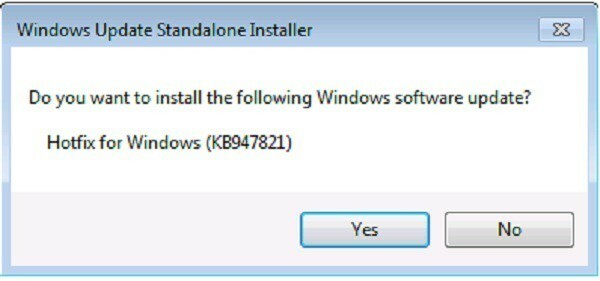
- Tunggu sekitar 15 menit hingga alat terpasang. Ketika masukpenghitungan selesai, klik Menutup.
Coba instal lagi pembaruan Windows 7 terbaru.
Solusi 10 – Ubah pengaturan server DNS
Beberapa pengguna juga menyarankan bahwa mengubah server DNS juga dapat membantu pembaruan yang salah. Itu terutama karena server DNS default operator jaringan Anda tidak berfungsi dengan baik.
Jadi, kita akan mengubah pengaturan server DNS menjadi DNS Google yang banyak digunakan.
Berikut cara melakukannya:
- Buka Koneksi jaringan. Anda dapat melakukannya dengan menekan Tombol Windows + Xdi keyboard Anda dan pilih Koneksi jaringan pilihan.
- Temukan koneksi jaringan Anda, klik kanan dan pilih Properti dari menu.
- Kapan Properti jendela terbuka, pilih Protokol Internet Versi 4 (TCP/IPv4) dan klik Properti tombol.
- Sekarang pilihGunakan alamat server DNS berikutpilihan.
- SebagaiServer DNS pilihan memasukkan8.8.8.8. AdapunServer DNS alternatif, kamu harus masuk8.8.4.4. Jika mau, Anda juga bisa menggunakan208.67.222.222sebagaidisukaidan208.67.220.220sebagaiServer DNS alternatif.
- Setelah selesai, klik baikuntuk menyimpan perubahan.
Inilah yang harus dilakukan jika server DNS tidak dapat dijangkau. Ini sangat sederhana!
Solusi 11 – Lakukan Pemulihan Sistem
Dan akhirnya, jika tidak ada solusi sebelumnya yang berhasil, kami akan melakukan Pemulihan Sistem. Ada kemungkinan ada sesuatu yang terganggu di sistem Anda, jadi (semoga) Pemulihan Sistem akan menyelesaikannya.
Berikut cara melakukan System Restore di Windows 7:
- Pergi ke Panel kendali.
- Pergi ke Sistem dan keamanan > Sistem.
- Di bawah Beranda Panel Kontrol menu, klik Sistem keamanan.
- Klik Pemulihan Sistem.
- Pilih titik Pemulihan.
- Ikuti petunjuk lebih lanjut di layar.
- Setelah Anda memulai proses, komputer Anda akan restart, dan System Restore akan mengembalikannya ke keadaan sebelumnya yang dipilih.
Solusi 12 – Gunakan WindowsUpdateLoopFix
Jika Anda ingin cepat memperbaiki masalah ini, disarankan untuk menggunakan skrip WindowsUpdateLoopFix. Skrip ini tersedia di forum Microsoft Answers, tetapi telah dipindahkan ke GitHub untuk kemudahan pengelolaan. Pada saat penulisan, posting asli di forum Microsoft Answer memiliki lebih dari 1600 upvotes, jadi skrip harus aman digunakan dan tidak akan menyebabkan kerusakan pada PC Anda.
Tampaknya masalah ini muncul karena KB3020369, KB3172605 dan Agen Pembaruan Windows untuk Windows 7 (v7.6.7600.256) pembaruan hilang dari PC Anda. Dengan menggunakan skrip ini, pembaruan akan diunduh dan diinstal secara otomatis. Untuk menggunakan skrip ini, cukup ikuti langkah-langkah ini:
- Unduh versi terbaru WindowsUpdateLoopFix.
- Tutup semua aplikasi yang sedang berjalan.
- Sekarang klik dua kali pada PerbaruiFix.exe.
- Pilih Perbaikan Ekspres (Disarankan) pilihan dan tunggu skrip selesai.
Setelah skrip selesai, masalah harus diselesaikan.
Kami harap solusi ini membantu Anda memperbaiki masalah pembaruan Windows 7.
CERITA TERKAIT YANG PERLU ANDA LIHAT:
- Prosesor Skylake akan didukung pada Windows 7 dan 8.1
- Windows 7, 8.1 akan mendapatkan Batal Pembaruan Bulanan mulai Oktober 2016
- Windows 10 masih tertinggal Windows 7 mengatakan laporan Net Market Share baru
 Masih mengalami masalah?Perbaiki dengan alat ini:
Masih mengalami masalah?Perbaiki dengan alat ini:
- Unduh Alat Perbaikan PC ini dinilai Hebat di TrustPilot.com (unduh dimulai di halaman ini).
- Klik Mulai Pindai untuk menemukan masalah Windows yang dapat menyebabkan masalah PC.
- Klik Perbaiki Semua untuk memperbaiki masalah dengan Teknologi yang Dipatenkan (Diskon Eksklusif untuk pembaca kami).
Restoro telah diunduh oleh 0 pembaca bulan ini.